Cara Reset Network Adapter Di Windows 7 Dan 10 » Jika Anda mengalami masalah dengan koneksi jaringan Anda, salah satu solusinya adalah dengan melakukan reset pada adapter jaringan Anda, Reset adapter jaringan dapat membantu.
Memperbaiki masalah seperti koneksi yang terputus atau kecepatan internet yang lambat. Berikut adalah tutorial 2 cara mudah reset network adapter di Windows 7 dan 10, bagi anda yang mengalami masalah pada koneksi network anda.
Cara Reset Network Adapter Melalui Menu Pengaturan
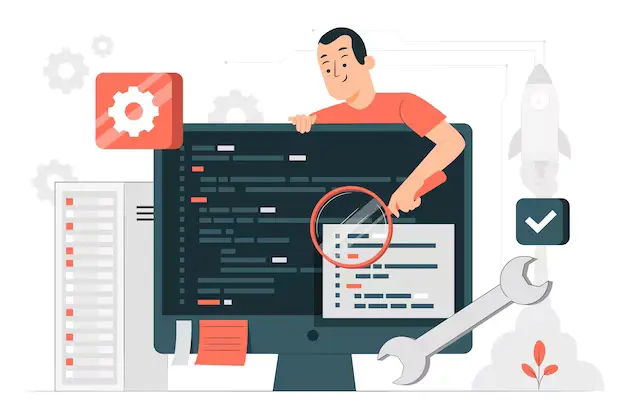
1. Buka Pengaturan
Silahkan buka menu pengaturan atau setting, bisa dengan klik start [ logo windows ] atau bisa juga menggunakan kombinasi tombol ( windows + I ).

2. Pilih Network & Internet
Setelah masuk dan berada di menu pengaturan atau setting, selanjutnya silahkan anda klik dan pilih menu network & internet.
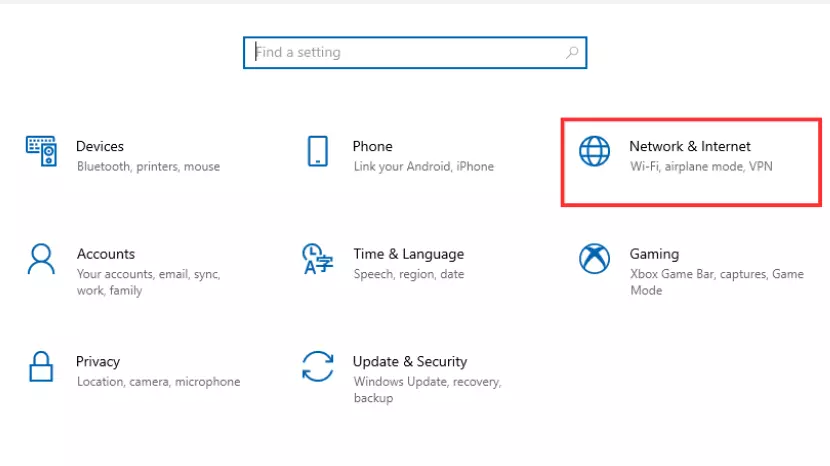
3. Mengakses Menu Reset Network
Dalam menu network & internet, akan muncul beberapa opsi menu, silahkan pilih menu status setelah itu klik network reset.

4. Melakukan Reset Network
Sekarang anda bisa melakukan reset network dengan klik tombol Reset Now, tunggu beberapa detik sampai ada notifikasi muncul untuk restart ulang komputer anda.

Cara Reset Network Adapter Melalui Command Prompt (CMD)
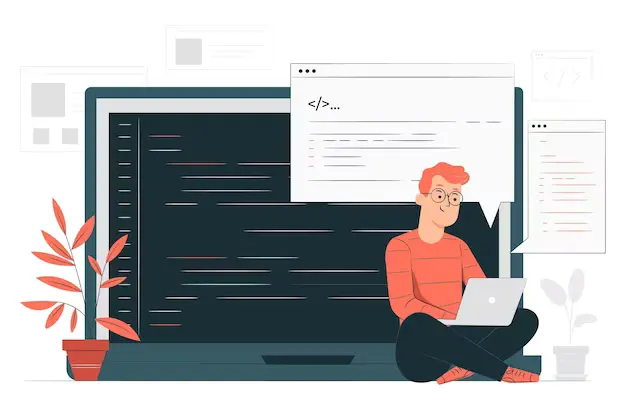
jika windows anda versi 7, bisa menggunakan cara yang kedua ini untuk mereset network adapter anda melalui command prompt atau CMD.
1. Buka Command Prompt (CMD)
Untuk dapat membuka Command Prompt atau CMD, klik tombol Start ( logo windows ) dan ketikkan “cmd” pada kotak pencarian, Klik kanan pada “Command Prompt” dan pilih “Run as administrator”. Jika diminta oleh kontrol akun pengguna (UAC), klik “Yes” untuk memberi izin.
2. Masukan Perintah CMD
Setelah Anda membuka Command Prompt sebagai administrator, silahkan ketikkan beberapa perintah di bawah ini, Perintah ini akan mereset koneksi jaringan Anda.
- Netsh winsock reset > Enter.
- Netsh int ip reset > Enter.
- Ipconfig /release > Enter.
- Ipconfig /renew > Enter.
- Terakhir, ketikan Ipconfig /flushdns dan tekan tombol Enter.
3. Restart Komputer
Setelah Anda berhasil mengetikkan beberapa perintah tersebut, kemudian restart komputer Anda agar perubahan yang ada dapat di terapkan dengan baik.
Penutup
Setelah restart, adapter jaringan Anda akan direset dan konfigurasi default akan di pulihkan. Jika masalah jaringan Anda sebelumnya disebabkan oleh adapter jaringan, masalah seharusnya sudah teratasi, Namun, jika masalah jaringan Anda masih berlanjut.
maka mungkin perlu di periksa lagi penyebab utama terjadinya masalah, Demikian tutorial cara untuk melakukan reset pada adapter jaringan di windows 7 dan 10. Semoga artikel ini bermanfaat bagi Anda dalam memperbaiki masalah dengan koneksi jaringan Anda.
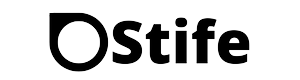
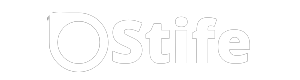
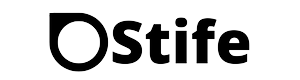





































Leave a Reply